作成日 2015.03.28
最終更新日 2015.03.28
概要
2点を指定して直方体を作成する方法は、実際のモデリングでは、ほとんど使う場面はありません。 そのため、CreoElement/Proの機能として用意されていないのか見つかりません。 スケッチを作成したのち押し出して直方体を作成します。
スケッチ(Sketch)方向を確認します。
通常、相対位置で認識するため、座標を意識することはありません。 しかし、座標指定で、直方体を作成する場合は、座標を意識する必要があります。
ビュー方向の変更
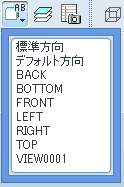
XY平面にスケッチ
「Front」あるいは「Back」平面にスケッチします。


YZ平面にスケッチ
「Right」あるいは「Left」平面にスケッチします。


XZ平面にスケッチ
「Top」あるいは「Bottom」平面にスケッチします。


例:原点(0,0,0)と点P(60,100,50)を対角の点に持つ直方体を作成します。
3D-CAD使用技術者試験以外では、ほぼ、使わない描画の指定です。 そのため、CreoElement/Proの機能として用意されていないのか見つかりません。 結果、描画は、めんどくさくなります。
部品で新規作成します

XY平面にスケッチします
XY平面にスケッチするために、スケッチ平面は、「Front」を選択します。

スケッチします
軸を示す赤(X)、緑(Y)、青(Y)の線を確認しながらスケッチを作成します。この場合、X軸が横、Y軸が縦です。

標準方向にして位置を確認します。
スケッチを確定し、ビューを標準方向に変更し、位置を確認します。

押し出し(Extrude)ツールを起動します。
Z軸の高さを入力します

直方体が完成しました
